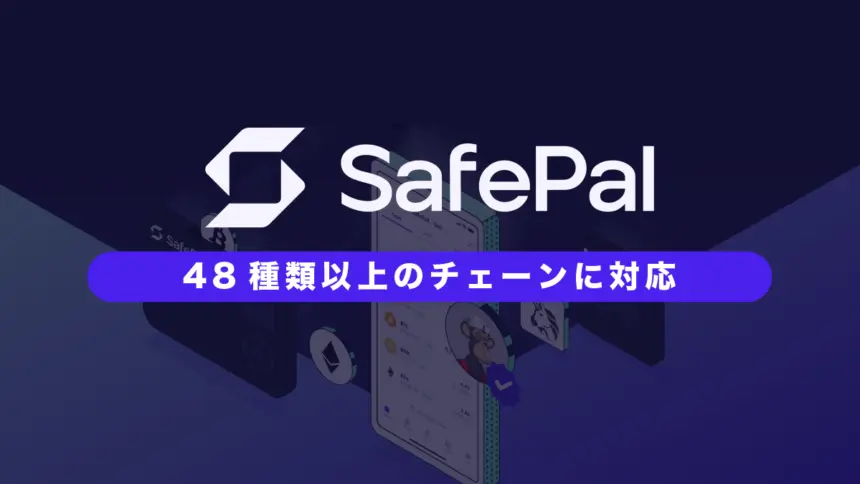- SafePal Walletの特徴や注意点を紹介
- SafePal Walletの使い方を徹底解説
- この記事を読めばSafePal Walletを使った取引を開始できる
SafePal(SafePal Wallet)とは

SafePal(セーフパル)とは、世界最大の仮想通貨取引所「バイナンス」から出資を受けているハードウェアウォレット企業「SafePal」が開発運営しているスマホ専用ソフトウェアウォレットです。
SafePal(セーフパル)はSafePal Wallet(セーフパルウォレット)と言う名前で現在は世界196カ国以上で約600万人以上に使われています。
このSafePal Wallet(セーフパルウォレット)の特徴は次のようになります。
この記事では最初に上記のSafePal Wallet(セーフパルウォレット)の特徴を知ってもらい、その後にSafePal Walletの注意点や使い方などを詳しく解説していきます。
48種類以上のチェーンに対応
SafePal Walletは、サポートするチェーンを拡大しており、現在は48チェーン以上のブロックチェーンに対応しています。
バイナンススマートチェーンを始め、リップル、Solana、Polygonなどさまざまなチェーンに対応しており、仮想通貨だけではなくNFTについても保管することが可能です。
一方、世界中で最もメジャーなウォレットのメタマスクについては、Solanaやビットコインなどのチェーンは対応していません。 そのため、様々なチェーンのプロジェクトを一元管理する場合はSafePal Walletがおすすめです。
また、SafePal Walletはメタマスクとの連携することができるので、これまでメタマスクをメインに使っていた方もSafePal Walletと「同時に使う」などがしやすい特徴があります。
日本語に対応
SafePal Walletは日本語に対応しているため英語は苦手の方でも問題なく使用できます。
また、日本円表記も可能のため、これまで国内取引所メインだった方も使いやすいはずです。
SafePal Walletを日本語・日本円表記にする場合は下記の手順で簡単にできます。
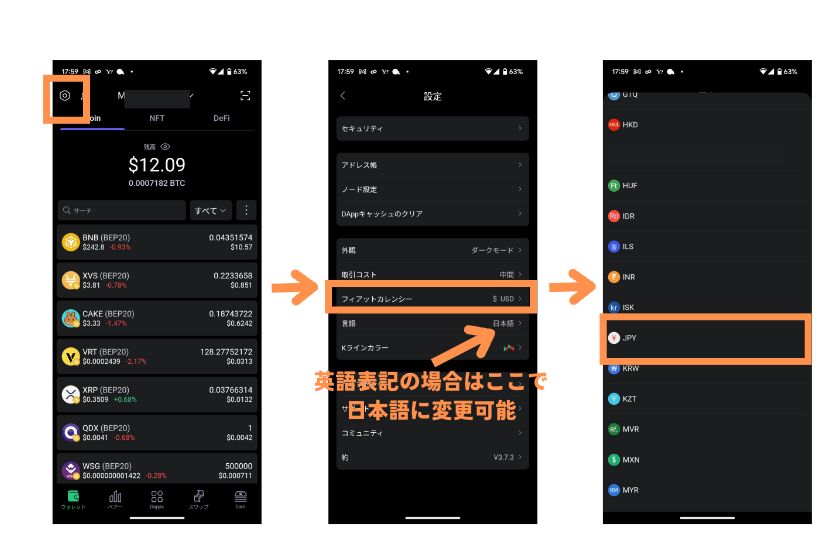
バイナンスと連携しており、使い勝手がよい
SafePal Walletはバイナンス出資の「SafePal」が開発したこともあり、バイナンスのアカウントがあれば連携して使うことが可能です。
SafePal Walletでは、バイナンスのミニプログラムが用意されていて、通常のトレードや先物取引、ステーキングなどがバイナンスのアカウントを使ってできます。
バイナンスのアプリを立ち上げたり、PCでログインしなくても使えるため非常に便利です。
DAppsに簡単にアクセスできる
SafePal Walletは主要なDAppsのリンクが入っており、各チェーンのプロジェクトに簡単にアクセスすることができます。
補足
DAppsとは、Decentralized Applicasionの略で日本語では分散型アプリケーションと訳されます。DAppsは、管理者不在で動作するアプリケーションのことをいいます。
DeFi(分散型金融)や、DEX(分散型取引所)は近年非常に注目され始めましたが、同時に詐欺サイトなども増えている状況です。
SafePal Walletを利用すれば各サイトに直接アクセスできるので、事前にリスクを回避できる特徴があります。
安全に仮想通貨を保管するウォレットを供給している
SafePalでは、スマホ用のソフトウェアウォレットの他に、「SafePal S1」と呼ばれるハードウェアウォレットも販売しています。
公式ホームページで約50ドル(程度で販売をしており、価格的にもお手頃です。取り扱うチェーンはスマホのウォレットと同様で、ほとんどのトークンの保管が可能です。
SafePal Walletはこの「SafePal S1」と簡単に連携することができるためハッキングなどの被害を防ぐために非常に便利です。FTXの破綻を契機に仮想通貨を自己管理する方向に向かっていますが、心配な点はスパムメールなどを利用したハッキング被害です。
ハードウェアウォレットは、完全にオフラインで仮想通貨が保管できるのが特徴のため高いセキュリティが確保できます。ハードウェアウォレットと簡単に連携できる特徴はリスク分散の観点から大きなメリットと言えます。
独自の仮想通貨SFPを発行している
SafePalは独自トークン「SFP」を発行しており、SafePal Walletを使用している場合「ウォレットホルダーオファリング」というエアドロップキャンペーンに参加することができます。
| トークン名称 | SafePal |
|---|---|
| トークンシンボル | SFP |
| 価格(2025年3月現在) | 78円 |
| 時価総額(2025年3月現在) | 約390億円 |
| 時価総額ランキング(2025年3月現在) | 163位 |
【出典】CoinMarketCap
「SFP」はバイナンスチェーン上で発行されており、保有していると以下の特典が得られます。
「SFP」保有特典
- ハードウェアウォレット購入時やスワップ時の割引
- SFPのボーナスプログラム参加で利回り報酬獲得
- エアドロップ、ステーキング報酬、NFTなどを受け取りことができる
- ガバナンストークンとして運営や方針などへの投票が可能
この特典はメタマスクにはない点なので、+アルファの特徴として積極的に利用してみてください。
Safepal Wallet(セーフパルウォレット)を使う際の注意点
Safepal Walletの使い方を紹介する前に、使う際の3つの注意点を解説します。
仮想通貨投資は自己責任です。自分のミスを保証してくれる体制はないので、使う前にこの3点を確認するようにして下さい。
接続するチェーンの間違いに注意
SafePal Walletはチェーンが違う通貨を1画面で一緒に見ることができます。
これは通貨を選択する際やチェーンに接続する際にチェーンごとに設定を変える必要がなく非常に便利ですが、チェーンを間違える可能性があります。送金の際にチェーンの選択を間違えると送付できないだけでなく、資産が戻ってこないトラブルになる可能性もあります。
そのため送金の際は、必ず送金先のチェーンを必ず確認し、選んだ通貨がそのチェーンに対応しているかを確認するようにしてください。
ニーモニックフレーズの紛失に注意
SafePal Walletではパスワードの他に「ニーモニックフレーズ」と呼ばれる、12語か24語の単語が設定されます。
ニーモニックフレーズは、スマホの機種変更やスマホの紛失、他の機種でSafePal Walletを使う際の復元用フレーズとなり、これを忘れてしまうとSafePal Wallet内の資産を失う可能性があります。
そのため、厳重に保管するようにしてください。
また、「ニーモニックフレーズ」は銀行の印鑑やキャッシュカードの暗証番号と同じと考え他人には絶対教えないようにしてください。
ニーモニックフレーズの確認の仕方
ニーモニックフレーズは次の手順で確認できます。
まず初めにSafePal Walletのトップ画面で「ウォレットの名前」をタップします。
次の画面で確認するウォレットを選択します。そうするとニーモニックフレーズが表示されます。
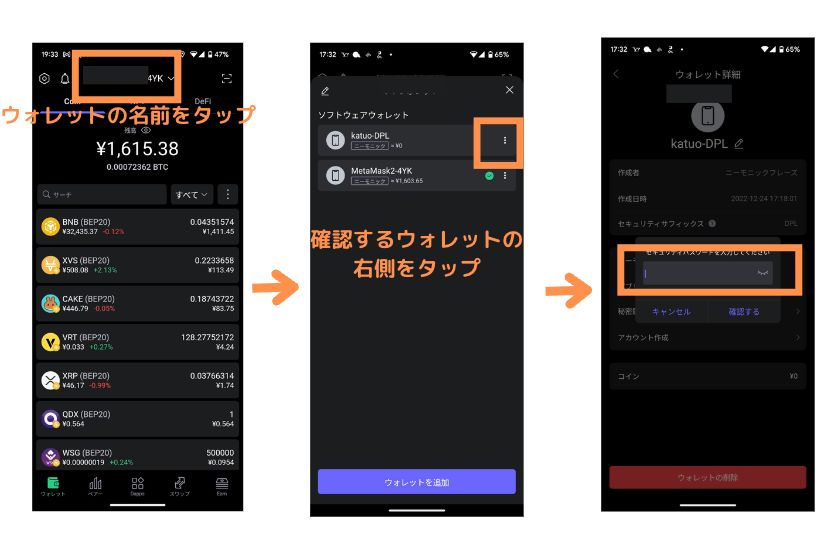
公共WiFiに接続しない
Safepal Walletアプリをインストールしているスマホは公共WiFiへの接続はしないでください。
公共のWiFiのほとんどはセキュリティ対策がないので、簡単にウォレット内の資産を盗まれてしまうリスクがあります。
Safepal Walletは非常に利便性の高いウォレットですが、常にネット環境に繋がっている状態なのでネットのセキュリティの強さを考慮するようにしてください。
Safepal Wallet(セーフパルウォレット)の使い方
ここではSafepal Walletの使い方として次の4つを解説します。
仮想通貨用ウォレットを初めて使う方は特に以下の詳細解説を読みながら初めてみてください。
始め方(アプリのインストール)
Safepal Walletを使うためにはアプリをスマホにインストールし下記の初期設定を行います。
Safepal Walletのインストール初期設定
- アプリのインストール
- パスワード設定
- ニーモニックフレーズの確認
それぞれのやり方は以下のようになります。
アプリのインストールは下記リンクよりOSごとのストアに移動し行います。
インストールが完了後、アプリを開くと注意点が表示されるので確認し「開始する」をクリックします。
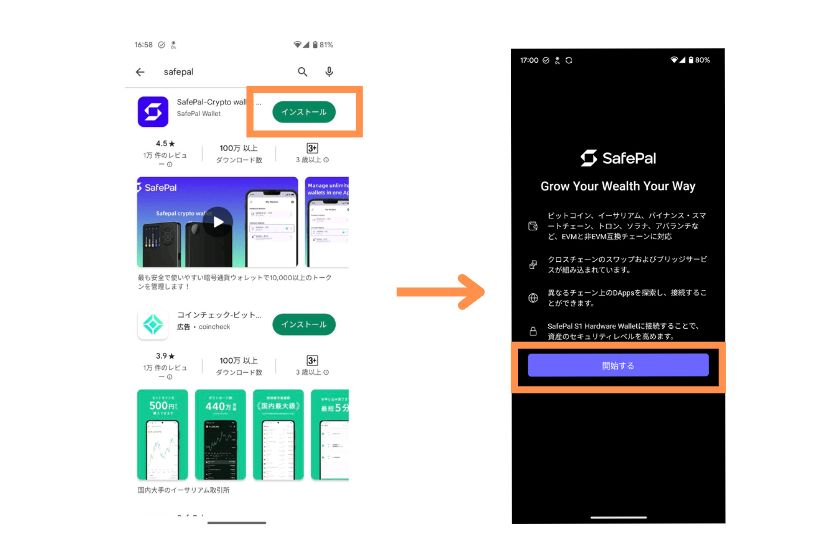
セキュリティパスワードは、8文字以上で文字と数字が含まれていることが必要です。
パスワードは2回入力し、「次」をタップします。
次にパターンの設定をします。スキップもできますが、パターン設定しておくとログインが簡単にできるようになるので設定しておくことをおすすめします。
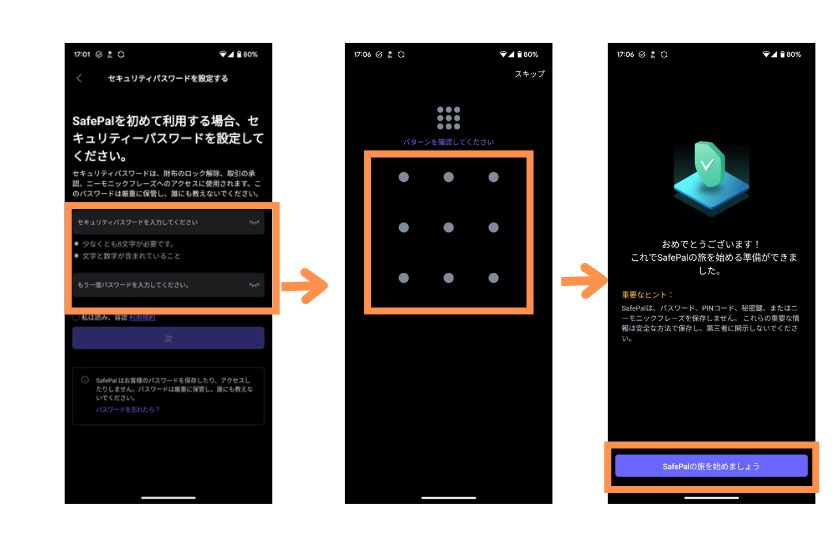
指紋認証機能のあるスマホの場合は指紋認証の確認も行います。
パスワード設定などが完了すると「ソフトウェアウォレット」「ハードウェアウォレット」の選択が表示されるので「ソフトウェアウォレット」を選択。次に「新しいウォレットを作成する」をタップします。
パスワード入力が求められるので、先ほど設定したパスワードを入力すると「ニーモニックフレーズ」が表示されます。
「ニーモニックフレーズ」はスクショができないので、メモを取り大切に保管してください。
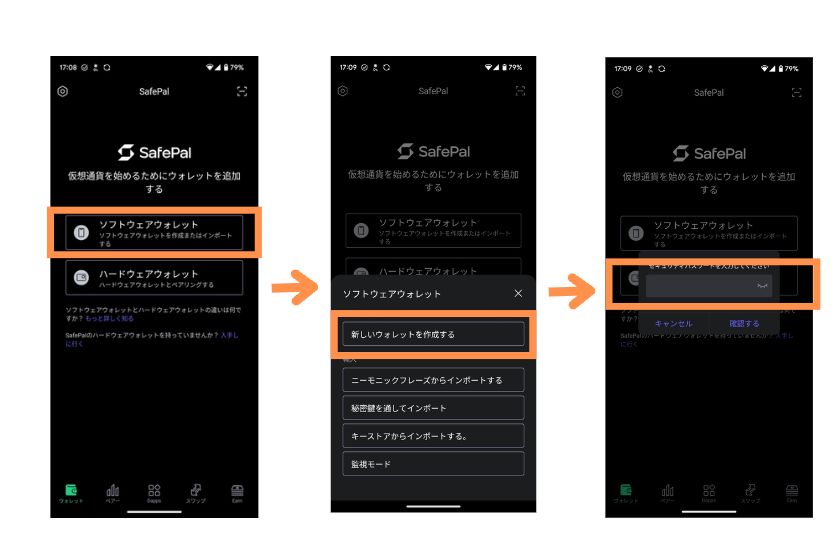
「ニーモニックフレーズ」の確認後、「ニーモニックフレーズ」の入力画面となるのでメモを見ながら入力し、最後にウォレットの名前(任意のもの)を設定すればSafePal Walletの設定は完了です。
入金方法
入金方法はバイナンスを利用し、バイナンスからBNBを入金する方法を例に解説します。
ちなみにBNB(ビルドアンドビルド)についてはこちらで解説しているので参考にしてください。
バイナンスコイン(BNB)とは?特徴と将来性・購入方法を図解で解説!Binanceの成長が鍵
海外仮想通貨取引所Binance(グローバルバイナンス)は日本の法令順守のため、2023年から日本居住者の新規口座開設ができません。
BNBについては他の海外取引所でも扱っているので、下記のおすすめ海外取引所を利用してみてください。
おすすめ海外仮想通貨取引所
なお、送金方法は以下の解説と基本的に同じなので参考にしてください。
SafePal Walletのホーム画面から、BNB(BEP20)を選択します。
このとき必ず「BEP20」を選択してください。間違ってBEP2を選択すると通貨を消失する可能性があります。
送金先のアドレスが表示されるので、「コピー」をクリックしアドレスをクリップボードに保存します。
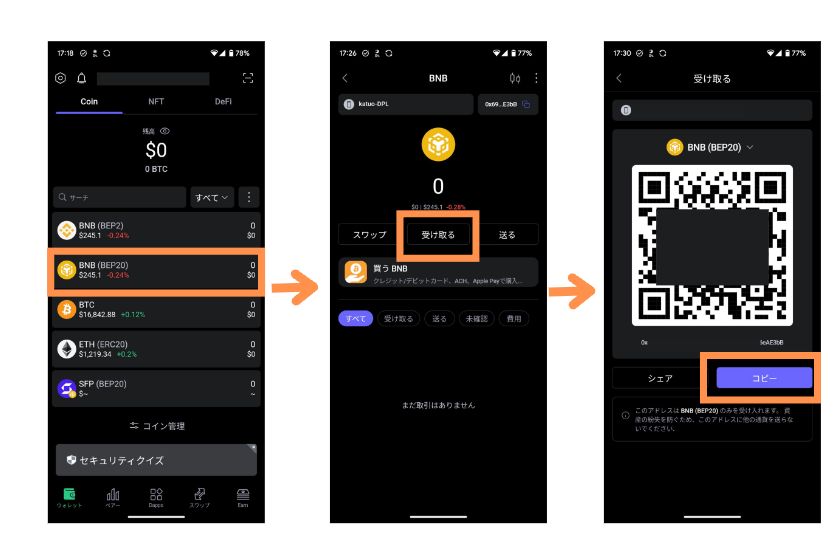
次にバイナンスへ移動し、「ウォレット」をタップ。
画面が切り替わるのでBNBを選択し「出金」をタップします。
出金先情報を入力する画面が開くので先程コピーしたSafePal Walletアドレスをペーストして、BNB Smart Chain(BEP20)選択し、送金額を入力して「送金」をタップします。
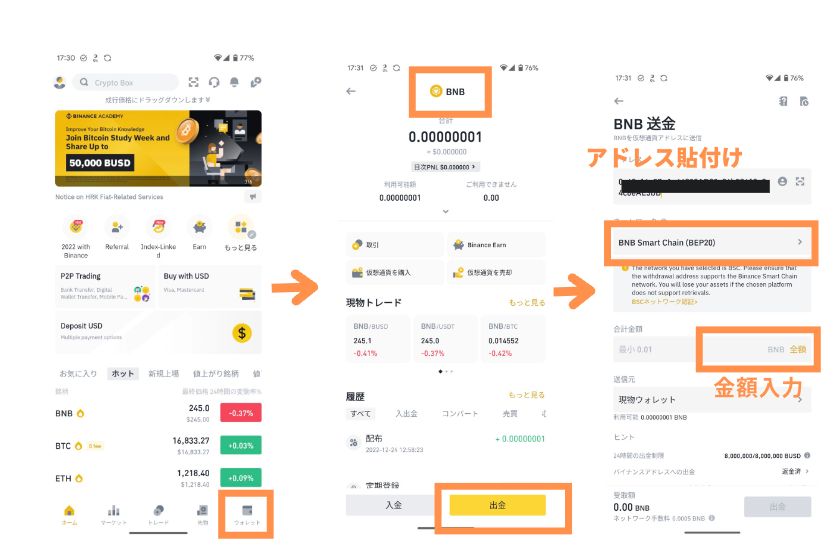
各処理で問題が無ければトランザクション後Safepal Walletで着金を確認できます。
仮想通貨のスワップ
SafePal Walletでは、保管している通貨をスワップ(他の通貨に替える)ことも可能です。
取引所を数社の中から選択できるのですが、基本的には一番レートが良い取引所を選択してくれるので変更の必要はありません。
スワップの方法はSafePal Walletでスワップしたい通貨を選択後、「スワップ」をタップ。
交換したい通貨を選び「数量」を入力後「スワップ」をクリックすれば完了です。
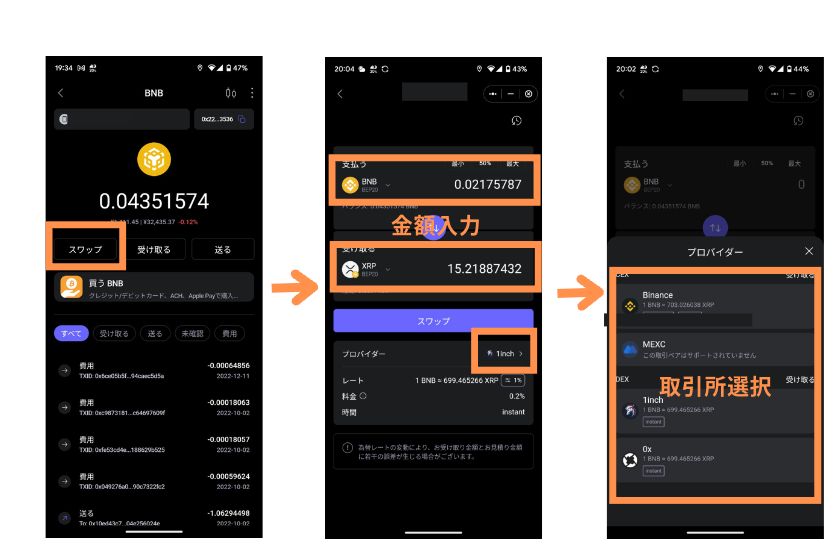
ちなみに取引所を選びたいときは①をタップすると選択画面が表示されます。利用できる取引所は以下の4社です。
利用できる取引所
- MEXC
- 1inch
- 0X
MEXCについては事前に口座を開設している必要があります。
出金方法
出金方法についてもバイナンスへの出金を例に解説します。
まずはバイナンスのウォレットから入金をタップしBNBを選択。ネットワークはBEP20を選択します。
バイナンスの入金アドレスが表示されるのでアドレスをコピーしておきます。
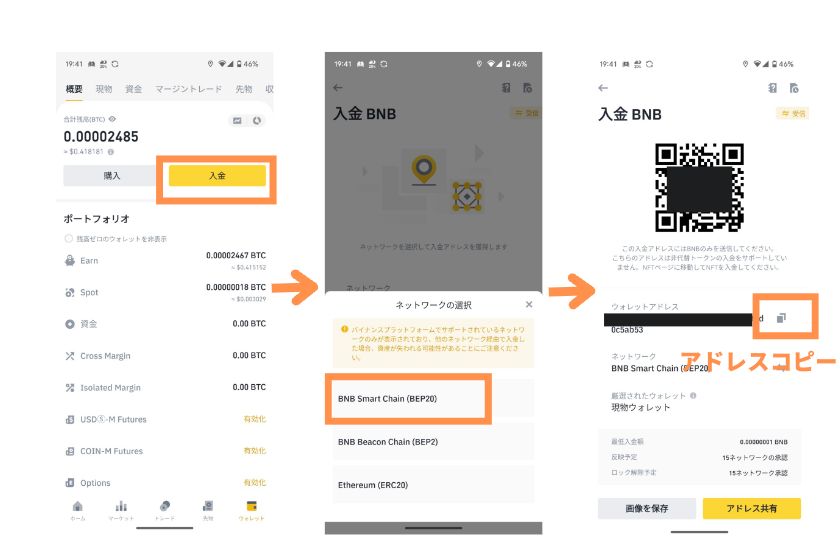
SafePal WalletでBNB(BEP20)を選択。「送る」をタップします。
先程バイナンスでコピーしたアドレスを貼付け、送金額を入力します。
送金する際に必要な手数料(ガス代)を設定し、「次」をタップすれば出金作業は完了です。
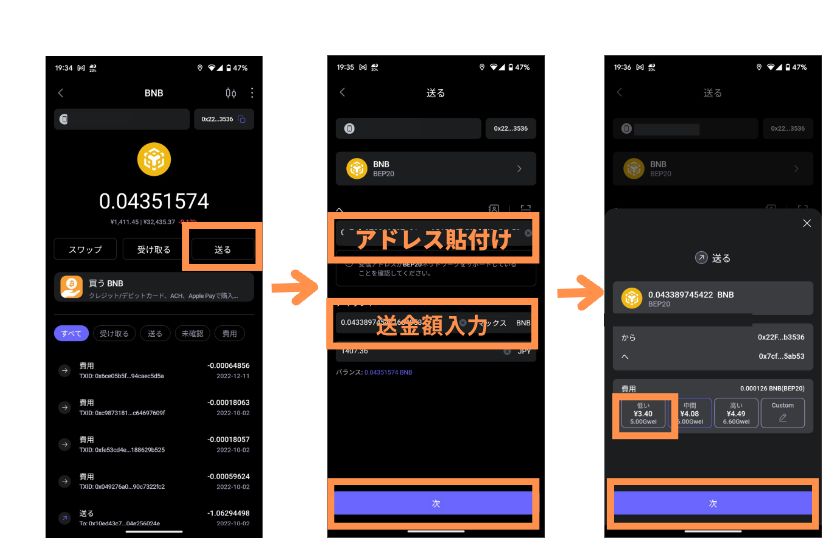
手数料(ガス代)によって送金速度が変わりますが、急ぎでない場合は一番安い価格を選択して問題ありません。
Safepal Wallet(セーフパルウォレット)とメタマスクとの連携(インポート)方法
ここでは今までメタマスクを使っていて、新しくSafePal Walletを準備した時、SafePal Walletだけでメタマスク内の仮想通貨も使うための方法を紹介します。
これは絶対にしなければいけない操作ではなく、あくまでSafePal Walletだけで取引したい場合の操作となります。
SafePal Walletにメタマスクをインポートする手順は次のような流れとなります。
SafePal Walletにメタマスクをインポートする方法
メタマスクを立ち上げたら、画面左上の3本線をタップ。設定から、「セキュリティとプライバシー」をタップします。
「秘密のリカバリーフレーズを表示」をタップし、パスワードを入力すると、シークレットリカバリーフレーズが表示されるのでメモをとります。(スクショ不可)
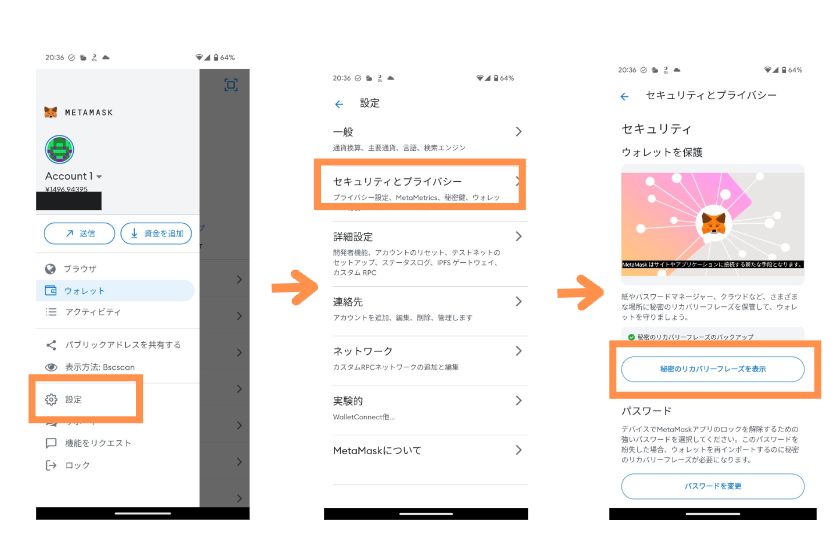
メタマスクのシークレットリカバリーフレーズをメモしたら、SafePal Walletを立ち上げます。
SafePal Walletが起動したら画面上のウォレット名をタップします。
次に「ウォレットを追加」をタップし、「ソフトウェアウォレット」を選択します。
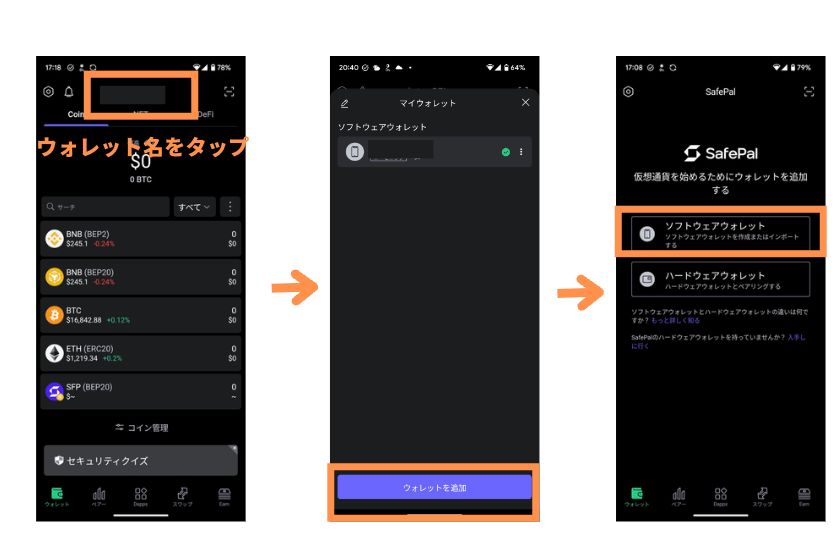
続いてニーモニックフレーズからインポートするを選択。
SafePal Walletのパスワードを入力するとリカバリーフレーズの入力画面となるので、スペースで区切りながら メタマスクのシークレットリカバリーフレーズを入力していきます。
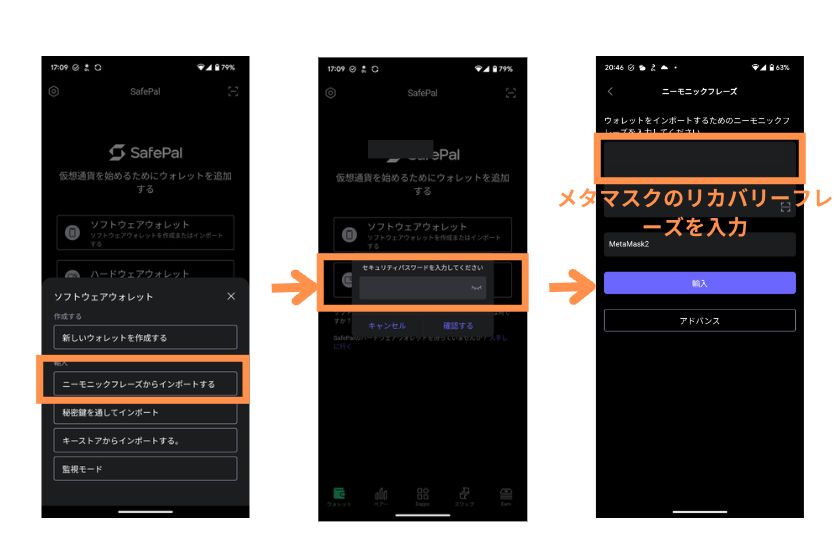
最後にウォレットの名前を入力して「輸入」をタップします。
これでメタマスクのインポートが完了し、SafePal Wallet上で2つのウォレットを選択して使うことができるようになります。
メタマスクのシークレットリカバリーフレーズについてはこちらの記事でも解説しているので参考にしてください。
Safepal Wallet(セーフパルウォレット)の復元方法
スマホの紛失や故障、スマホの交換をする場合など、新しくSafePal Walletをインストールする必要があります。
その時、今までのSafePal Walletのデータをニーモニックフレーズを使うと復元することが可能です。
以下でその手順を解説します。
Safepal Walletの復元方法
新しいスマホ(修理完了したスマホ)に「始め方(アプリのインストール)」で説明したSTEP2までを設定してしまいます。
新しいスマホにパスワードまで設定した後、下の画像の左側の画面が開いたら「ニーモニックフレーズからインポート」を選択します。
次に設定したパスワードを入力。そうするとニーモニックフレーズの入力が求められるので、メモで保管していたフレーズを入力します。
最後に「輸入」をクリックすると以前と同じ状態のSafepal Walletが復活します。
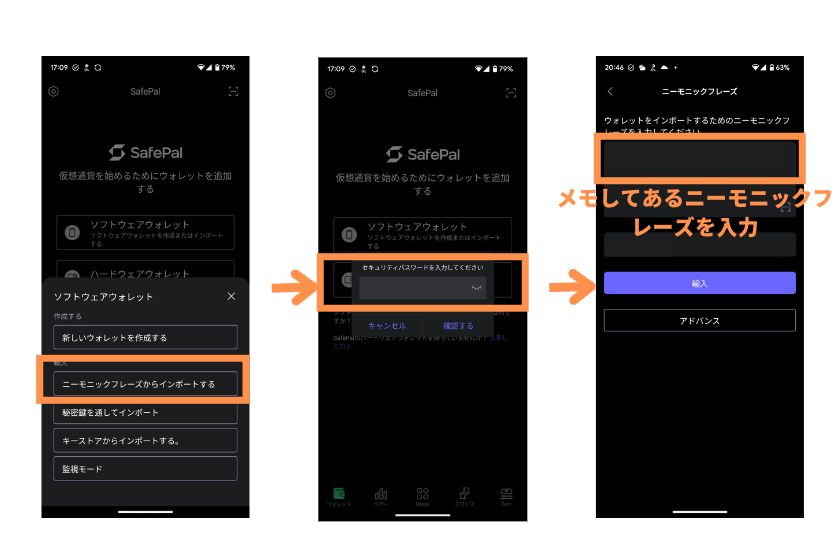
Safepal Wallet(セーフパルウォレット)をDAppsで使う方法
ここではSafePal WalletをDApps(分散型プロジェクト)に接続して使用する方法を解説していきます。
今回は、SafePal Walletをバイナンススマートチェーンを使ってPancakeSwap(パンケーキスワップ)に接続して使用する方法を解説します。
PancakeSwap(パンケーキスワップ)とは、バイナンススマートチェーン上で使用できるDEX(分散型取引所)で仮想通貨をペアで預けて(ファーミング)利息をもらうプロジェクトです。
さらにCAKEと呼ばれる独自トークンも獲得でき、このCAKEを預けて(ステーキング)利息を得られます。
PancakeSwapやファーミングの詳しい情報はこちらの記事を参照してください。
PancakeSwap(パンケーキスワップ)の使い方・始め方を図解付きで徹底解説!
PancakeSwapでファーミングをする手順は次の2工程です。
それぞれの工程の詳細を以下で解説します。
SafePal WalletをPancakeSwapと接続する
PancakeSwapにSafePal Walletを接続する場合、SafePal Walletホーム画面下のDappsをタップします。
そうすると、さまざまなDeFiプロジェクトが選択できるようになっているので、PancakeSwapを選択します。
選択後画像右の「セキュリティ警告」が表示されるので「確認する」をタップするとPancakeSwapとSafePal Walletの接続が完了します。
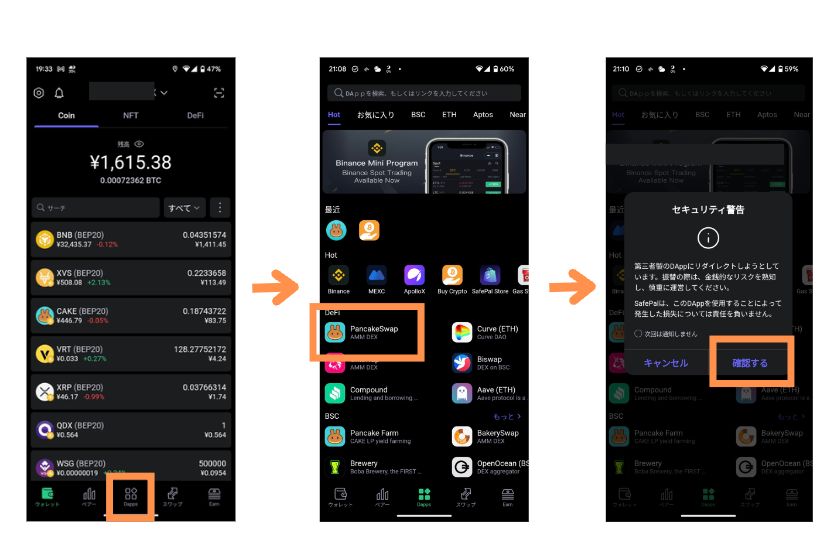
PancakeSwapでファーミングを開始する
PancakeSwapでのファーミングの開始方法は以下の手順です。
ファーミングはPancakeSwapのトップ画面で「流動性」をタップ。「あなたの流動性」がポップアップするので「流動性の追加」をタップします。
次にファーミングする通貨ペアを選択し「流動性の追加」をタップ。通貨の数量が1:1になるように数値を入力し「供給」をタップすると、LPトークンが発行されSafePal Walletへ保管されます。
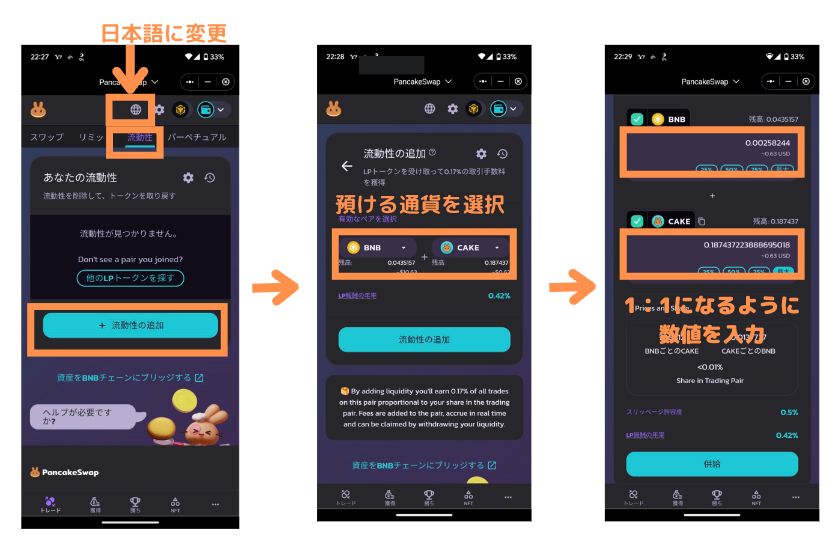
PancakeSwap(パンケーキスワップ)は日本語に対応しているので、初めて接続した際は左側画像の「日本語に変更」と書いてある部分をタップして日本語表示にすると使いやすいです。
続いてSafePal Walletに保管されたLPトークンを預けます。
ファームから、預けた通貨ペアを選択して、「LPをステーキング」を選択。預けるLPトークンの数量を入力すればファーミングが完了します。
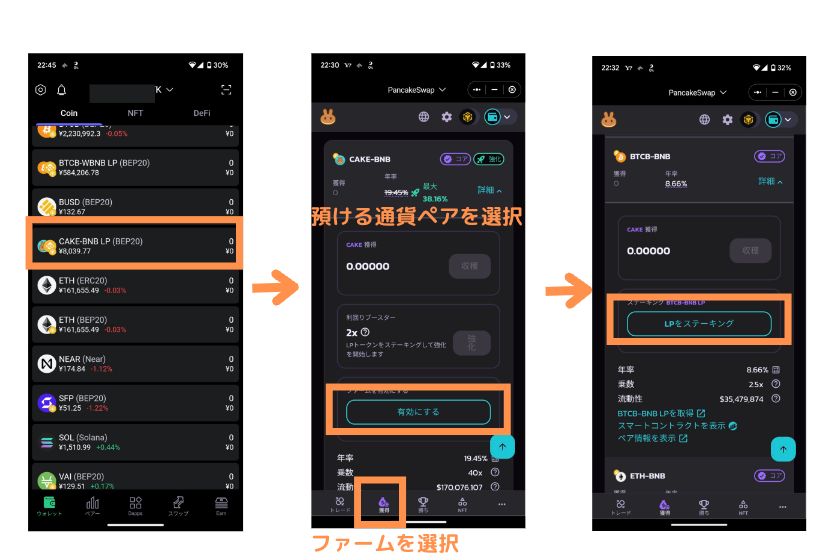
預けている間、利息としてCAKEが獲得できるので、「収穫」をクリックするとCAKEが回収できます。
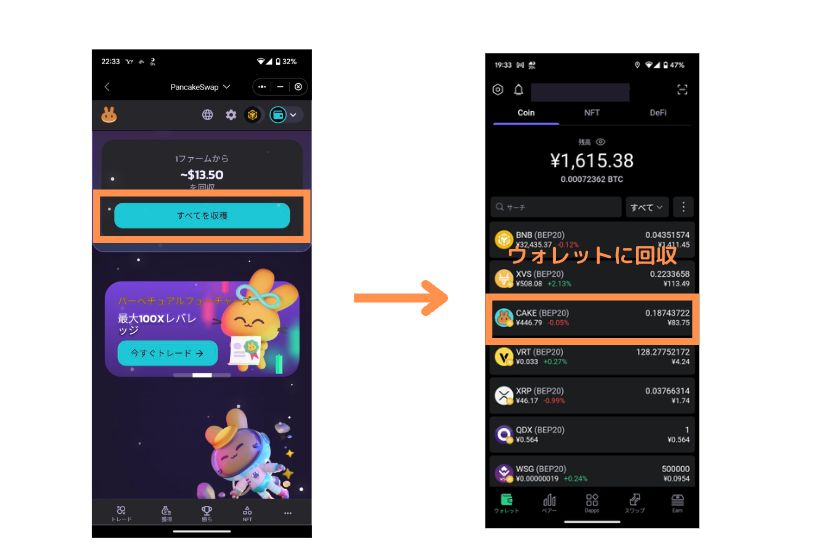
回収のたびに手数料としてBNBが必要になるので、ある程度たまってから収穫しましょう。
Safepal Wallet(セーフパルウォレット)に関するよくある質問(Q&A)
最後にSafepal Walletに関する質問にQ&A形式で回答していきます。
パスワードを忘れた場合でも、ニーモニックフレーズがわかればウォレットを復元することが可能です。
ウォレットのインポートから、ニーモニックフレーズを入力していきます。
Safepal Walletはバイナンスと関連の深いウォレットですが、バイナンスとは関係なしに作成することが可能です。
バイナンスの口座がある場合はバイナンスと連携しやすい特徴があるだけです。
Safepal Wallet自体はスマホアプリ専用です。
しかし、2022年6月にパソコンで使える「SafePal Extxtension Wallet」がローンチされたので、こちらをインストールすればパソコンで使用できます。
ただ、「SafePal Extxtension Wallet」は現状「 Google Chrome」「Microsoft Edge」「FireFox」のブラウザのみに対応で、取り扱いできる通貨も限られている状況です。
まとめ
FTXの破綻などの影響で、仮想通貨を個人で保有・管理できるウォレットが注目されています。
ウォレットとしては、メタマスクが現状シェアとして第一位ですが、ハッキングへの対策として複数のウォレットで分散管理なども必要になってきます。
SafePal Walletならば、48以上へのチェーンへの接続、ハードウェアウォレットとの連携等メタマスク以上に利便性が高いので2つ目のウォレット候補として最適です。
ぜひこの記事を参考にSafePal Walletの有用性を知ってもらい、仮想通貨取引の幅を広げるためやリスク分散のために有効に使ってもらえたら幸いです。
▼関連記事▼
参考文献